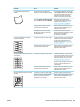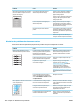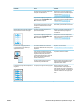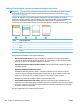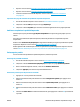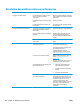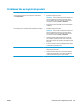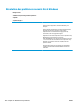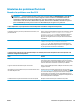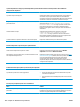HP Color LaserJet CP5220 Series - User Guide
Résolution des problèmes liés aux performances
Problème Cause Solution
Les pages s’impriment vierges. La bande adhésive de scellage est peut-
être encore dans les cartouches
d’impression.
Vérifiez que la bande adhésive de scellage
a été complètement retirée des cartouches
d’impression.
Le document contient peut-être des pages
vierges.
Vérifiez le document.
Le produit ne fonctionne peut-être pas
correctement.
Pour tester le produit, imprimez une page
de configuration.
Les pages s’impriment très lentement. Certains types de support de grammage
supérieur peuvent ralentir le travail
d’impression.
Imprimez sur un type de support différent.
Les pages complexes peuvent s'imprimer
lentement.
Une bonne fusion nécessite parfois une
vitesse d’impression inférieure pour
garantir la meilleure qualité d’impression
possible.
Le type de papier n’est pas réglé
correctement.
Sélectionnez le type qui correspond au
papier.
Les pages ne s’impriment pas. Le produit n'entraîne peut-être pas
correctement le support.
Assurez-vous que le papier est
correctement chargé dans le bac.
Si le problème persiste, vous devrez peut-
être remplacer les rouleaux
d'entraînement et le tampon de
séparation. Reportez-vous à la section
Maintenance et assistance à la page 133.
Le support est coincé dans le produit. Eliminez le bourrage. Reportez-vous à la
section
Suppression des bourrages
à la page 104.
Si les bourrages se poursuivent, essayez à
l’aide d’une nouvelle rame de papier.
Le câble USB est peut-être défectueux ou
incorrectement branché.
●
Débranchez, puis rebranchez les
deux extrémités du câble USB.
●
Essayez d’imprimer un travail déjà
imprimé.
●
Essayez un autre câble USB.
D’autres périphériques sont en cours
d’exécution sur l’ordinateur.
Le port USB du produit n'est peut-être pas
partageable. Si un disque dur externe ou
un commutateur de réseau est connecté
au même port que le produit, il peut
provoquer des interférences. Pour
connecter et utiliser le produit, vous devez
déconnecter l'autre périphérique ou
disposer de deux ports USB sur
l'ordinateur.
124 Chapitre 10 Résolution des problèmes FRWW